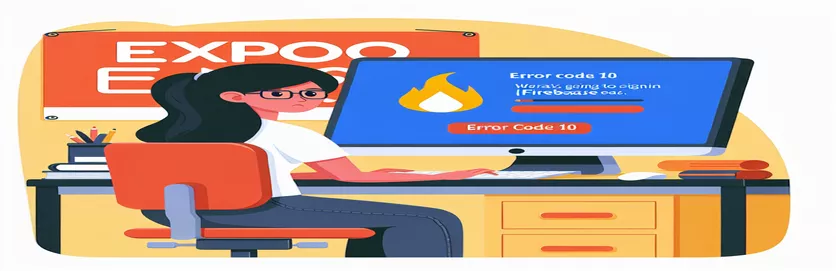Configurando o login do Google para seu aplicativo Expo EAS Android: armadilhas e soluções comuns
Criar um aplicativo pode ser estimulante, especialmente ao implementar recursos que se conectam perfeitamente a serviços populares como o Login do Google. No entanto, qualquer desenvolvedor que tenha integrado a autenticação Firebase com o Google Cloud em um projeto Expo EAS pode ter se deparado com o temido “.” 😬
Este erro surge frequentemente ao configurar o biblioteca em produção, causando interrupções inesperadas que não aparecem nas compilações de desenvolvimento local. É um obstáculo comum que pode deixar os desenvolvedores coçando a cabeça, especialmente quando todas as configurações parecem estar configuradas corretamente.
Um aspecto complicado desse erro é o processo de configuração diferenciado envolvendo as impressões digitais SHA1 e SHA256 corretas, e gerenciar as configurações do Firebase e do Google Play Console. A falta de um pequeno detalhe aqui pode levar a erros de autenticação no ambiente de produção.
Neste guia, vamos nos aprofundar no motivo pelo qual ocorre o código de erro 10 do desenvolvedor, identificar possíveis configurações incorretas e percorrer soluções do mundo real para garantir que seu login do Google funcione perfeitamente. Vamos garantir que seus usuários possam fazer login sem esforço e evitar erros de produção! 🚀
| Comando | Exemplo de uso |
|---|---|
| OAuth2Client | Cria uma instância de cliente da biblioteca OAuth2 do Google para verificar tokens de ID. Isso é fundamental para manipular e validar com segurança os tokens de login do Google no back-end. |
| client.verifyIdToken | Usado com OAuth2Client, este método verifica a integridade do token de ID de um usuário decodificando-o. Essencial para garantir que o token seja válido e gerado pelo Google. |
| GoogleSignin.configure | Configura a biblioteca de login do Google no front-end definindo o ID do cliente web. Isso vincula o cliente ao projeto correto do Google, necessário para que a autenticação funcione. |
| auth.GoogleAuthProvider.credential | Cria uma credencial de autenticação do Firebase usando o token de ID do Google. Isso permite que o Firebase reconheça o Login do Google como método de login. |
| admin.auth().getUserByEmail | Busca um usuário do Firebase por email no back-end. Frequentemente usado para recuperar ou verificar se já existe uma conta do Google no Firebase. |
| expo.plugins | Configurado no app.json da Expo, adiciona o plug-in Google Sign-In, garantindo que a Expo esteja ciente dos requisitos de autenticação do Google para a construção do aplicativo. |
| jest.mock | Torna possível simular a implementação de um módulo para teste. Aqui, ele é usado para simular funções de login do Google, permitindo a validação de testes sem solicitações de autenticação reais. |
| hasPlayServices | Um método de login do Google que verifica se o dispositivo possui o Google Play Services, garantindo a compatibilidade antes de tentar a autenticação. |
| GoogleSignin.signIn | Inicia o processo de login do Google no front-end. Isso retorna um token de ID se for bem-sucedido, permitindo processos de autenticação adicionais. |
| admin.credential.applicationDefault | Inicializa o SDK Admin do Firebase com credenciais padrão. Esta configuração permite operações de back-end seguras e acesso aos serviços do Firebase sem a necessidade de codificar credenciais. |
Compreendendo e implementando o login do Google com Firebase na Expo
Para configurar o Google Sign-In em um projeto React Native gerenciado pela Expo, o back-end e o front-end precisam ser configurados com cuidado. Começando pelo back-end, inicializamos o SDK Admin do Firebase para gerenciar o gerenciamento de usuários com segurança. Isso é feito configurando o OAuth2Client, que permite que nosso servidor interaja com as APIs do Google e verifique os tokens emitidos pelo serviço de autenticação do Google. O A função, que usa o cliente OAuth2, desempenha um papel crítico ao decodificar e validar o token recebido do frontend. Sem essa verificação, o aplicativo não pode determinar com segurança se a solicitação de login de um usuário é legítima, e qualquer inconsistência aqui pode levar ao Código de erro 10 do desenvolvedor, que geralmente é encontrado quando os tokens não correspondem às configurações esperadas no Firebase. Esta etapa de configuração no back-end oferece segurança robusta, pois garantimos que apenas contas autorizadas do Google possam interagir com a autenticação do Firebase.
No frontend, o Login do Google é configurado usando o função, que vincula o aplicativo ao Google Cloud por meio do Web Client ID gerado no Firebase. Ao vincular esse ID, o Google e o Firebase “reconhecem” nosso aplicativo e permitem logins seguros. Depois disso, quando um usuário tenta fazer login, o aplicativo chama , que inicia o processo de login e recupera um token de ID se for bem-sucedido. Esse token de ID funciona como prova da autenticação do usuário no Google e nós o repassamos ao Firebase para finalizar o login. A necessidade de ligar antes do login real também é importante; esta etapa verifica se o dispositivo é compatível, confirmando que o Google Play Services está disponível, reduzindo problemas relacionados à compatibilidade do dispositivo e tornando a experiência de login mais tranquila. Este comando pode parecer simples, mas seu significado reside em garantir que o aplicativo não encontre falhas inesperadas em dispositivos incompatíveis.
O lado do servidor A função desempenha um papel na verificação se a conta do Google já existe nos registros de usuário do Firebase. Se o usuário ainda não existir, o Firebase poderá criar um novo registro, facilitando a integração do usuário. No lado da Expo, no arquivo app.json, adicionamos impressões digitais SHA1 específicas e o plugin Google Sign-In para conectar o ambiente Expo com Firebase e Google Cloud com precisão. Esta etapa conecta a configuração do front-end com as configurações do Firebase, garantindo que não haja incompatibilidades entre as credenciais usadas localmente e as exigidas na produção. Cada configuração nesta configuração serve para reduzir a probabilidade de o Código de erro 10 do desenvolvedor aparecer na compilação de produção.
Finalmente, escrever testes unitários usando Jest valida o comportamento de cada função. Testar o Login do Google simulando o GoogleSignin e outros métodos essenciais ajuda a identificar problemas na fase de desenvolvimento, tornando menos prováveis erros de produção. Por exemplo, o método de login simulado permite testes sem depender de um login real da conta do Google, verificando se o aplicativo se comporta corretamente quando um token válido é retornado ou quando um erro é encontrado. Esse fluxo de trabalho completo, da configuração ao teste, garante que o Login do Google funcione de maneira eficaz e reduz problemas que geralmente surgem de configurações de back-end e front-end incompletas ou incorretas. Com essa abordagem abrangente, você pode tornar o Login do Google uma experiência tranquila e confiável em seu aplicativo Expo! 🚀
Solução 1: validação de back-end e verificação de configuração para login do Google
Usando Node.js e Firebase Admin SDK para validação de back-end e configuração
const admin = require('firebase-admin');const { OAuth2Client } = require('google-auth-library');// Initialize Firebase Admin SDKadmin.initializeApp({credential: admin.credential.applicationDefault(),databaseURL: 'https://your-firebase-project.firebaseio.com'});// Google OAuth2 Client configurationconst client = new OAuth2Client("YOUR_CLIENT_ID.apps.googleusercontent.com");// Validate Google token from client-side loginasync function verifyGoogleToken(token) {try {const ticket = await client.verifyIdToken({idToken: token,audience: "YOUR_CLIENT_ID.apps.googleusercontent.com",});const payload = ticket.getPayload();return payload;} catch (error) {console.error("Token verification error:", error);throw new Error("Invalid Google Token");}}// Main function to handle Google Sign-Inexports.googleSignIn = async (req, res) => {const token = req.body.token;if (!token) return res.status(400).send("Token not provided");try {const userInfo = await verifyGoogleToken(token);const userRecord = await admin.auth().getUserByEmail(userInfo.email);res.status(200).send(userRecord);} catch (error) {res.status(401).send("Authentication failed");}};
Solução 2: configuração de login do Google front-end e tratamento de erros no React Native
Usando React Native com Firebase Authentication e biblioteca de login do Google
import { GoogleSignin } from '@react-native-google-signin/google-signin';import auth from '@react-native-firebase/auth';// Configure Google Sign-In in Firebase and set the Web Client IDGoogleSignin.configure({webClientId: 'YOUR_CLIENT_ID.apps.googleusercontent.com',});export async function googleLogin() {try {await GoogleSignin.hasPlayServices();const { idToken } = await GoogleSignin.signIn();const googleCredential = auth.GoogleAuthProvider.credential(idToken);await auth().signInWithCredential(googleCredential);console.log("Login successful");} catch (error) {console.error("Google Sign-In error:", error);}}
Solução 3: Adicionando configuração de ambiente para impressões digitais SHA na Expo EAS
Usando o Google Cloud Console e o Expo para gerenciamento de impressões digitais SHA
// Configure Google OAuth Client ID in Expo's app.json{"expo": {"plugins": ["@react-native-google-signin/google-signin"],"android": {"config": {"googleSignIn": {"apiKey": "YOUR_API_KEY","certificateHash": "SHA1_CERTIFICATE_FROM_GOOGLE_PLAY"}}}}}// Note: Make sure to add SHA1 and SHA256 fingerprints in Firebase Console// under Project Settings > General > Your apps > App Fingerprints.
Testes unitários para funcionalidade de login do Google
Usando Jest e React Native Testing Library para teste de componentes
import { render, fireEvent } from '@testing-library/react-native';import { googleLogin } from './GoogleSignIn';import { GoogleSignin } from '@react-native-google-signin/google-signin';// Mock Google Sign-Injest.mock('@react-native-google-signin/google-signin', () => ({GoogleSignin: {signIn: jest.fn(() => ({ idToken: 'dummy-token' })),hasPlayServices: jest.fn(() => true),}}));describe('Google Sign-In', () => {test('should sign in with Google successfully', async () => {await expect(googleLogin()).resolves.not.toThrow();});test('should handle sign-in failure gracefully', async () => {GoogleSignin.signIn.mockImplementationOnce(() => {throw new Error("Sign-in error");});await expect(googleLogin()).rejects.toThrow("Sign-in error");});});
Depuração eficaz e práticas recomendadas para integração de login do Google na Expo EAS
Ao integrar dentro da Expo EAS, um aspecto essencial que pode ser esquecido é o gerenciamento dos keystores e efetivamente em vários ambientes. A autenticação do Google depende da correspondência de impressões digitais SHA, portanto, as chaves usadas em testes locais, compilações de desenvolvimento e compilações de produção no Google Play Console devem ser consistentes. Um problema comum é adicionar apenas a chave SHA1 ao Firebase, o que não é suficiente para ambientes de produção. Ambos e SHA256 as impressões digitais devem ser configuradas corretamente no Firebase e no Google Play Console para garantir a autenticação perfeita do usuário. Essa configuração crítica permite que o Firebase confie no seu aplicativo, independentemente do ambiente em que ele está sendo executado, ajudando a evitar o código de erro 10 do desenvolvedor e melhorando a estabilidade geral da integração do Login do Google.
Outra configuração frequentemente perdida envolve a seleção do tipo correto de ID do cliente OAuth 2.0 no Console do Google Cloud. Ao usar o Firebase com Expo, o ID do cliente gerado no Google Console deve ser definido como Web Client, e o mesmo webClientId deve ser fornecido no frontend via . Embora isso possa parecer incomum (já que você esperaria usar um ID de cliente Android), a Expo exige essa configuração para lidar com o login do Google em iOS e Android com eficiência. Além disso, habilitar o tratamento de erros e a depuração no front-end e no back-end com mensagens de erro e registros claros ajuda a detectar se os problemas resultam de credenciais incompatíveis ou configurações ausentes.
Finalmente, se um erro persistir na construção de produção, considere usar as construções de desenvolvimento da Expo com configurações de produção. Isso ajuda a emular localmente um ambiente de produção e pode destacar problemas que podem aparecer apenas na produção, como configurações incorretas no Google Play Console. Testar desta forma garante que todas as configurações, incluindo aquelas dentro e , são reconhecidos corretamente na versão final de produção, reduzindo erros e melhorando a experiência do usuário.
- O que causa o código de erro 10 do desenvolvedor no login do Google?
- O código de erro do desenvolvedor 10 geralmente aparece quando estão faltando ou não correspondem entre o Firebase e o Google Play Console.
- Preciso de certificados SHA1 e SHA256 para Firebase?
- Sim, ambos e certificados são recomendados, especialmente para compilações de produção. Isso garante que seu aplicativo possa ser autenticado corretamente em todos os ambientes.
- Por que um ID de cliente Web é usado em vez de um ID de cliente Android?
- A Expo exige um para gerenciar o Login do Google para iOS e Android, portanto, esse tipo de ID deve ser usado em sua configuração.
- Como posso verificar se meu dispositivo possui Google Play Services?
- No front-end, use para verificar a disponibilidade do Google Play Services, que é necessário para o login do Google no Android.
- Qual é o propósito do GoogleSignin.configure?
- configura seu cliente de login do Google com o ID de cliente necessário, permitindo que o Firebase reconheça seu aplicativo durante o login.
- Por que só vejo o erro na produção, mas não no desenvolvimento?
- Esse problema geralmente surge de configurações somente de produção, como as do Google Play Console. As compilações de desenvolvimento podem funcionar devido a diferentes configurações de chave.
- Quais permissões são necessárias para o Login do Google?
- As permissões básicas de autenticação geralmente são suficientes, mas seu aplicativo poderá solicitar escopos adicionais se forem necessárias APIs específicas do Google.
- Como posso testar as configurações de produção sem implantar na Play Store?
- Use a construção de desenvolvimento do Expo com configurações de produção localmente, o que permite simular um ambiente de produção sem implantar.
- Como lidar com o registro de erros do Login do Google na Expo?
- Implemente mensagens de erro personalizadas no front-end e no back-end usando blocos para identificar problemas de configuração específicos durante o login.
- O Firebase é necessário para fazer login no Google?
- Não, o Firebase não é obrigatório, mas simplifica a configuração da autenticação integrando-se facilmente ao sistema OAuth do Google.
A configuração do Google Sign-In com Expo EAS e Firebase requer atenção cuidadosa a detalhes como certificados SHA e IDs de cliente OAuth. Pequenos descuidos aqui podem levar a problemas que aparecem apenas na produção, como o código de erro 10 do desenvolvedor. Com as configurações corretas, os desenvolvedores podem obter fluxos de login seguros e tranquilos para seus usuários. 🚀
A incorporação de métodos como configuração de IDs de cliente da Web, gerenciamento de impressões digitais SHA e testes em um ambiente semelhante ao de produção na Expo garante um processo de login otimizado e sem erros. Como sempre, o teste, o registro e o tratamento de erros melhoram a confiabilidade e a experiência do usuário ao implantar o aplicativo para um público mais amplo. 👍
- A documentação detalhada sobre a integração do Google Sign-In para Expo e Firebase, incluindo etapas de configuração e solução de problemas, pode ser encontrada no guia oficial do Firebase: Autenticação Firebase com login do Google .
- O Documentação de login do React Native Google oferece recursos detalhados para configurar o login do Google no React Native, incluindo dicas de configuração para compilações do Expo EAS.
- O guia oficial da Expo para configurar o Login do Google em fluxos de trabalho gerenciados está disponível em Login do Google na Expo , fornecendo detalhes essenciais de plug-in e configuração.
- Para solução de problemas e discussões na comunidade, o Página de problemas do GitHub do React Native Google Sign-In é um recurso valioso para soluções de erros comuns, incluindo o código de erro 10 do desenvolvedor.
- do Google Documentação do Login do Google para Android fornece detalhes sobre como configurar impressões digitais SHA1 e SHA256 para aplicativos Android, essenciais para evitar o código de erro 10 do desenvolvedor.